2019 OPEL MOVANO_B ESP
[x] Cancel search: ESPPage 101 of 143

Navigation101Entfernung von dieser Position
sortiert).
● In der Nähe des Ziels
Sucht nach einem Sonderziel in
der Nähe des Ziels der aktuellen
Route (die Ergebnisliste wird
nach der Entfernung vom Ziel sortiert).
Wenn eine Liste mit Sonderzielen
angezeigt wird, können diese sortiert oder auf der Karte angezeigt werden.
Optionen berühren, um Folgendes
anzuzeigen:
● Nach Name sortieren
● Nach Entfernung sortieren
● Nach Umweg sortieren (wenn die
Zielführung aktiv ist)
● Alle auf der Karte anzeigenSchnelle Suche nach Sonderzielen
Eine beliebige Stelle auf der Karte
berühren. Der Cursor zeigt die
momentan gewählte Position an. Um
innerhalb der Karte zu blättern,
ziehen Sie den Cursor in die
gewünschte Richtung.Optionen und dann Sonderziele in
der Nähe des Cursors berühren, um
die Namen von Sonderzielen und ihre Entfernung von der gewählten Posi‐
tion auf der Karte anzuzeigen.
Alternativ Suchen berühren, um unter
Verwendung der Tastatur ein Ziel
nach seinem Namen zu suchen.Aus der Liste der letzten Ziele wählen Verlauf auswählen, um eine Liste
zuvor eingegebener Ziele zu öffnen.
Zum Sortieren der Liste Optionen
berühren, um Folgendes anzuzeigen:
● Nach Name sortieren
● Nach Entfernung sortieren
● Alle löschen
Alternativ Suchen berühren, um unter
Verwendung der Tastatur ein Ziel
nach seinem Namen zu suchen.Aus Favoriten-Liste wählen
Favoriten auswählen, um eine Liste
gespeicherter Favoritenziele zu
öffnen.Wenn die Liste mit den Favoriten
angezeigt wird, können diese sortiert
oder auf der Karte angezeigt werden. Optionen berühren, um Folgendes
anzuzeigen:
● Nach Name sortieren
● Nach Entfernung sortieren
● Alle auf der Karte anzeigen
● Alle löschen
Alternativ Suchen berühren, um unter
Verwendung der Tastatur einen Favoriten nach seinem Namen zu
suchen.Ein Ziel mithilfe der Karte wählen
Auf Karte suchen auswählen, um auf
der Karte ein Ziel auszuwählen.
Eine beliebige Stelle auf der Karte
berühren. Der Cursor zeigt die
momentan gewählte Position an. Um
innerhalb der Karte zu blättern,
ziehen Sie den Cursor in die
gewünschte Richtung.
OK berühren, um die Position als Ziel
auszuwählen.
Page 103 of 143

Navigation103Wählen Sie ein Ziel aus den folgen‐
den Optionen auf dem Display:
● Zuhause
● Gespeicherte Orte
● Adresse
● Letzte Ziele
● Lokale Suche /TomTom Places
● Sonderziel
● Stelle auf der Karte
● Breitengrad LängengradZuhause
Führt Sie zu Ihrer Heimatadresse.
Um die Adresse Ihres Heimatstand‐
orts zu speichern, auf dem Startbild‐
schirm MENU, dann Navigation und
anschließend Einstellungen berüh‐
ren.
Wählen Sie Heimatstandort
festlegen , und geben Sie eine
Adresse ein.
Siehe (NAVI 80 IntelliLink) „Das Navi‐
gationssystem einrichten“ im
Abschnitt „Benutzung“ 3 84.Gespeicherte Orte
Wählt aus einer Liste der zuletzt
gespeicherten Ziele aus.Um gespeicherte Ziele zu löschen
oder umzubenennen, auf dem Start‐
bildschirm MENU, dann Navigation
und anschließend Einstellungen
berühren.
Wählen Sie dann Gespeicherte Orte
verwalten , und aktualisieren Sie das
gewählte Ziel nach Bedarf.
Siehe (NAVI 80 IntelliLink) „Das Navi‐ gationssystem einrichten“ im
Abschnitt „Benutzung“ 3 84.Adresse
Geben Sie mit der Tastatur einen Teil
oder die gesamte Adresse ein, z. B.:
● Land
● Postleitzahl
● Ort/Stadt
● Straße
● Hausnummer
Hinweis
Komplette Adressen können nur
eingegeben werden, wenn sie vom
Navigationssystem erkannt werden.
Bei der ersten Eingabe einer Adresse
muss das Land des Ziels angegeben
werden. Geben Sie mit der Tastatur
den Namen des Lands ein.Während der Eingabe können
Vorschläge angezeigt werden.
Berühren, um ein auf dem Display
angezeigtes Ziel auszuwählen, oder
Liste berühren, um die vollständige
Liste für den aktuellen Teil der
Adresse zu öffnen.
Hinweis
Bei der Eingabe einer Adresse
stehen, abhängig von den vom Navi‐
gationssystem erkannten Adressen, bestimmte Buchstaben und Zahlen
nicht zur Auswahl (grau ausgeblen‐
det).
Geben Sie auf die gleiche Weise eine
Postleitzahl ein, oder geben Sie die
Details für Ort/Stadt, Straße und
Hausnummer ein.
Hinweis
Wenn eine Postleitzahl aus mehre‐
ren Teilen besteht, ein Leerzeichen
nach dem ersten Teil der Postleit‐
zahl einfügen.
Die Adresse wird automatisch im
Speicher gespeichert.
Page 104 of 143

104NavigationBei Eingabe mit der Tastatur siehe
(NAVI 80 IntelliLink) „Tastaturen im
Display benutzen" im Abschnitt
„Benutzung“ 3 84.Letzte Ziele
Wählen Sie aus einer Liste der bishe‐
rigen Ziele, die automatisch gespei‐
chert wurden.Lokale Suche/TomTom Places
Wählen Sie ein Sonderziel in der
Nähe, indem Sie Schlüsselwörter mit
der Tastatur eingeben.
Hinweis
Diese Funktion ist nur mit einem
Abonnement der LIVE-Services
verfügbar.
Weitere Informationen finden Sie
unter (NAVI 80 IntelliLink) „LIVE-
Services“ im Abschnitt „Benutzung“
3 84.Sonderziel
Sonderziele können mit den folgen‐ den Suchoptionen als Ziel gewähltwerden:
● Sonderzielkategorien: Wählen Sie einen Sonderzielka‐
tegorietyp (z. B. Tankstellen,Restaurants, Parkplätze), und
wähle Sie dann einen Suchbe‐
reich (z. B. Sonderziele in der
Nähe , Sonderziele in der Stadt ,
Sonderziele zu Hause ).
Einen Ort-/Stadtnamen eingeben
und Fertig berühren, um die
Auswahl zu bestätigen.
● Sonderzielnamen: Geben Sie den Namen eines
Sonderziels ein, und wählen Sie
ihn, um eine Suche zu starten.Stelle auf der Karte
Wählt ein Ziel mithilfe der digitalen
Karte.
Um innerhalb der Karte zu blättern,
ziehen Sie den Cursor in die
gewünschte Richtung, und bestäti‐
gen Sie die Position als Ziel.Breitengrad Längengrad
Geben Sie die Koordinaten des Ziels
ein.
Bestätigen des Ziels
Wenn ein Ziel ausgewählt wurde,
wird die Route auf der Karte ange‐
zeigt, und die Registerkarte y enthält
eine Routenübersicht.
Die Registerkarte LIVE auswählen,
um Verkehrsinformationen in Echtzeit anzuzeigen. Weitere Informationen
finden Sie unter (NAVI 80 IntelliLink)
„LIVE-Services“ im Abschnitt „Benut‐
zung“ 3 84.
Fertig berühren, um die Route zu
bestätigen.
Hinzufügen und Speichern eines
FavoritenDen gespeicherten Orten hinzufügen
Auf dem Startbildschirm MENU,
Navigation und dann Fahre zu...
berühren.
Wählen Sie Letzte Ziele, und wählen
Sie ein Ziel aus der angezeigten Liste aus.
< (zum Öffnen eines Pop-up-Menüs)
und dann Den gespeicherten Orten
hinzufügen berühren. Mit der Tastatur
einen Namen für das Ziel eingeben
und dann Weiter berühren.
Es wird eine Nachricht angezeigt, die
Sie fragt, ob die gespeicherte
Adresse als Heimatadresse festge‐
legt werden soll. Wählen Sie Ja oder
Page 105 of 143

Navigation105Nein. Es wird eine Meldung ange‐
zeigt, die bestätigt, dass die Adresse gespeichert wurde.Favorit hinzufügen
Auf dem Startbildschirm f berühren,
um das Favoritenmenü zu öffnen,
und Navigation auswählen.
Um ein gespeichertes Ziel als Favorit
zu definieren, < (zum Öffnen eines
Pop-up-Menüs) und dann Favorit
hinzufügen berühren.
Wählen Sie aus der angezeigten
Liste, um ein gespeichertes Ziel den Favoriten hinzuzufügen.
Weitere Informationen finden Sie
unter (NAVI 80 IntelliLink) „Favoriten“ im Abschnitt „Einführung“ 3 32.
Favoriten löschen
Auf dem Startbildschirm f berühren,
um das Favoritenmenü zu öffnen,
und Navigation auswählen.
< berühren und Alle Favoriten
entfernen auswählen oder aus der
angezeigten Liste einen Favoriten und dann Einen Favoriten entfernen
auswählen. Eine Bestätigungsmel‐
dung wird angezeigt. Zum Bestätigen Löschen berühren.
Weitere Informationen finden Sie
unter (NAVI 80 IntelliLink) „Favoriten“
im Abschnitt „Einführung“ 3 32.
Zielführung
Routeninformationen NAVI 50 IntelliLink -
Routeninformationen
Um die Route vor dem Beginn der
Streckenführung anzuzeigen, 7 und
anschließend yNAVI /ý Nav und dann
Route berühren.
Angaben zu den verschiedenen
Methoden der Zieleingabe finden Sie
unter (NAVI 50 IntelliLink) „Zielein‐
gabe“ 3 99.
Folgende Optionen stehen zur
Auswahl:
● Route erstellen /Route
bearbeitenSiehe (NAVI 50 IntelliLink)
„Reiseroute bearbeiten“ unten.
● Umgehungen
Siehe (NAVI 50 IntelliLink)
„Reiseroute bearbeiten“ unten.
● Übersicht
Siehe unten.
● Route abbrechen
Siehe (NAVI 50 IntelliLink) „Ziel‐
führung deaktivieren“ unten.
● Alternative Routen
Siehe (NAVI 50 IntelliLink)
„Reiseroute bearbeiten“ unten.
● Reiseroute
Siehe (NAVI 50 IntelliLink)
„Reiseroute bearbeiten“ unten.Übersicht
Wenn der Bildschirm Route ange‐
zeigt wird, Übersicht berühren, um
einen detaillierten Plan für die aktu‐
elle Route und eine Sicht aus der Vogelperspektive der Route auf der
Karte zu erhalten.
Page 109 of 143

Navigation109Wählen Sie einen Ausgangspunkt auf
die gleiche Weise wie die Eingabe
eines Ziels. Siehe (NAVI 80 Intelli‐
Link) „Zieleingabe“ 3 99. Wählen Sie
dann ein Ziel und die Art der Route,
und bestätigen Sie.
Das System plant die Route, und Sie
können dann Details anzeigen
lassen.Route ändern
Um die Route während der aktiven
Routenführung zu ändern, auf dem
Startbildschirm MENU, dann
Navigation und anschließend Route
ändern berühren.
Folgende Optionen stehen zur
Auswahl:
● Alternative berechnen
● Route abbrechen
● Reisen über
● Straßensperre vermeiden
● Teile der Route vermeiden
● Behinderungen minimierenAlternative berechnen
Wählen, um eine alternative Route
zum Ziel zu berechnen.Route abbrechen
Wählen, um die aktuelle Zielführung
zu stoppen.
Um die Zielführung erneut zu starten Fahre zu... und dann Letzte Ziele
berühren. Dann erneut die Route
auswählen.Reisen über (Wegpunkte)
Wählen, um die berechnete Route zu Ihrem Ziel so zu ändern, dass ein
bestimmter Ort (Wegpunkt) enthalten ist.
Der einzuschließende Ort wird auf die
gleiche Art und Weise wie die
Eingabe eines Ziels eingegeben.
Wählen Sie aus der gleichen Liste
von Optionen, z. B. „Adresse“,
„Gespeicherte Orte“, „Sonderziel“,
„Stelle auf der Karte“.
Siehe (NAVI 80 IntelliLink) „Zielein‐
gabe“ 3 99.Straßensperre vermeiden
Wählen Sie diese Option, wenn eine
Straßensperre derzeit nicht vom
Verkehrsinformationsdienst ange‐
zeigt wird.
Siehe (NAVI 80 IntelliLink) „Verkehrs‐
informationen“ unten.Wählen Sie die auf der vorausliegen‐ den Route zu vermeidende Fahrstre‐
cke (in Metern), z. B. „100 m“,
„500 m“, „2000 m“, „5000 m“.
Die Route wird neu berechnet, um
einen Routenabschnitt für die ausge‐
wählte Fahrstrecke zu vermeiden.Teile der Route vermeiden
Wählen, um einen Teil der Route zu
vermeiden. Wählen Sie die zu
vermeidende Straße aus der Liste der
Straßen entlang der Route.Behinderungen minimieren
Wählen, um die Route auf der Grund‐ lage der aktuellsten Verkehrsinforma‐
tionen zu planen.
Zielführung deaktivieren
NAVI 50 IntelliLink - Zielführung
deaktivieren
Um die Zielführung während der
Ausführung zu beenden, 7 und dann
y NAVI /ý Nav , Route und schließlich
Route abbrechen berühren.
Page 110 of 143

110NavigationNAVI 80 IntelliLink - Zielführung
deaktivieren
Um die Zielführung während der
Ausführung abzubrechen, < und
dann Route löschen berühren.
In der Karte suchen
NAVI 50 IntelliLink - In der Karte
suchen
Um zu einem beliebigen Zeitpunkt auf
den Kartenbildschirm zuzugreifen,
7 und dann sKARTE berühren.
Eine beliebige Stelle auf der Karte
berühren. Der Cursor zeigt die
momentan gewählte Position an. Um
innerhalb der Karte zu blättern,
ziehen Sie den Cursor in die
gewünschte Richtung.
Weitere Angaben zur Bedienung
finden Sie unter (NAVI 50 IntelliLink)
„Kartenbildschirm“ im Abschnitt
„Benutzung“ 3 84.Menü Optionen
Wenn der Kartenbildschirm ange‐ zeigt wird, Optionen berühren, um
Folgendes anzuzeigen:
● Routeneinstellungen :
Siehe (NAVI 50 IntelliLink) „Das Navigationssystem einrichten“
im Abschnitt „Benutzung“ 3 84.
● Karteneinstellungen :
Siehe (NAVI 50 IntelliLink) „Das
Navigationssystem einrichten“
im Abschnitt „Benutzung“ 3 84.
● Wo bin ich? :
Siehe (NAVI 50 IntelliLink)
„HILFE“ unten.
NAVI 80 IntelliLink - In der Karte
suchen
Um den Kartenbildschirm ohne Navi‐
gation zu öffnen, auf dem Startbild‐ schirm MENU, dann Navigation und
anschließend Karte anzeigen berüh‐
ren.
Eine beliebige Stelle auf der Karte
berühren. Der Cursor zeigt die
momentan gewählte Position an. Uminnerhalb der Karte zu blättern,
ziehen Sie den Cursor in die
gewünschte Richtung.
Wenn der Kartenbildschirm ange‐ zeigt wird, < berühren, um ein Pop-
up-Menü mit folgenden Optionen zu
öffnen:
● Diese Position für Folgendes
verwenden...
● Suchen
● Die Kartendetails ändern
● Den gespeicherten Orten
hinzufügenDiese Position für Folgendes verwen‐
den...
Wählen Sie diese Option, um eine der folgenden Aktionen durchzuführen:
● Zentrieren der Karte auf den Fahrzeugstandort
● Navigieren zu einem Punkt auf der Landkarte
● Suchen nach einem Punkt auf der Landkarte
● Hinzufügen eines Punktes auf der Landkarte zu den Favoriten
Page 111 of 143
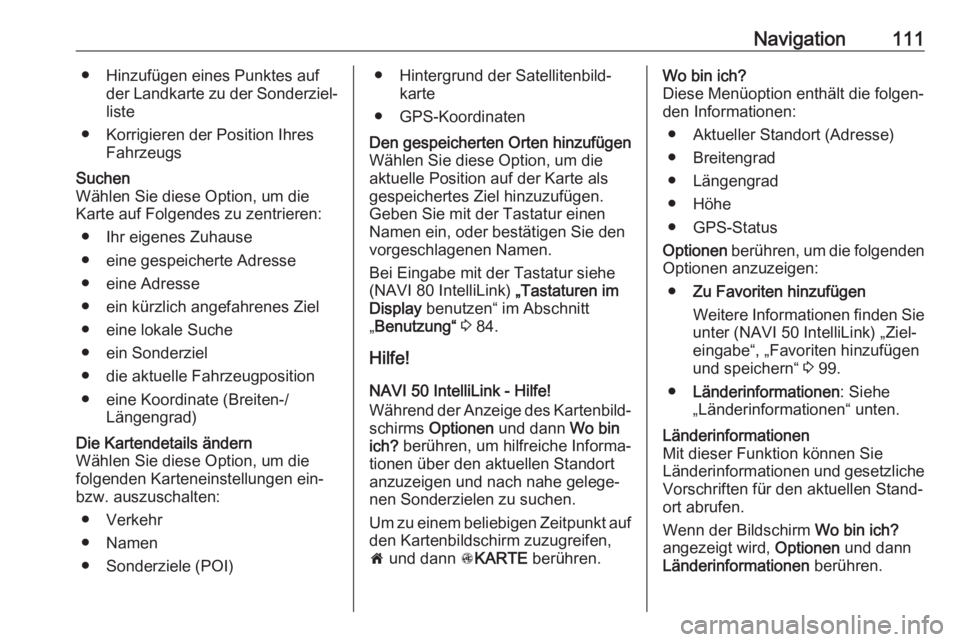
Navigation111● Hinzufügen eines Punktes aufder Landkarte zu der Sonderziel‐liste
● Korrigieren der Position Ihres FahrzeugsSuchen
Wählen Sie diese Option, um die
Karte auf Folgendes zu zentrieren:
● Ihr eigenes Zuhause
● eine gespeicherte Adresse
● eine Adresse
● ein kürzlich angefahrenes Ziel
● eine lokale Suche
● ein Sonderziel
● die aktuelle Fahrzeugposition ● eine Koordinate (Breiten-/ Längengrad)Die Kartendetails ändern
Wählen Sie diese Option, um die
folgenden Karteneinstellungen ein-
bzw. auszuschalten:
● Verkehr
● Namen
● Sonderziele (POI)● Hintergrund der Satellitenbild‐ karte
● GPS-KoordinatenDen gespeicherten Orten hinzufügen
Wählen Sie diese Option, um die
aktuelle Position auf der Karte als
gespeichertes Ziel hinzuzufügen.
Geben Sie mit der Tastatur einen
Namen ein, oder bestätigen Sie den
vorgeschlagenen Namen.
Bei Eingabe mit der Tastatur siehe
(NAVI 80 IntelliLink) „Tastaturen im
Display benutzen“ im Abschnitt
„ Benutzung“ 3 84.
Hilfe!
NAVI 50 IntelliLink - Hilfe!
Während der Anzeige des Kartenbild‐ schirms Optionen und dann Wo bin
ich? berühren, um hilfreiche Informa‐
tionen über den aktuellen Standort
anzuzeigen und nach nahe gelege‐
nen Sonderzielen zu suchen.
Um zu einem beliebigen Zeitpunkt auf
den Kartenbildschirm zuzugreifen,
7 und dann sKARTE berühren.
Wo bin ich?
Diese Menüoption enthält die folgen‐
den Informationen:
● Aktueller Standort (Adresse)● Breitengrad
● Längengrad
● Höhe
● GPS-Status
Optionen berühren, um die folgenden
Optionen anzuzeigen:
● Zu Favoriten hinzufügen
Weitere Informationen finden Sie
unter (NAVI 50 IntelliLink) „Ziel‐
eingabe“, „Favoriten hinzufügen
und speichern“ 3 99.
● Länderinformationen : Siehe
„Länderinformationen“ unten.Länderinformationen
Mit dieser Funktion können Sie
Länderinformationen und gesetzliche Vorschriften für den aktuellen Stand‐ort abrufen.
Wenn der Bildschirm Wo bin ich?
angezeigt wird, Optionen und dann
Länderinformationen berühren.
Page 113 of 143

Navigation113NAVI 80 IntelliLink -
Verkehrsinformationen
Ermöglicht den Empfang aktueller
Verkehrsinformationen von lokalen
Quellen.
Auf dem Startbildschirm MENU,
Navigation und dann
Navigationsdienste berühren. Dann
Verkehr /HD Traffic auswählen.
Das Navigationssystem zeigt
Verkehrsstörungen durch Sprach‐
nachrichten, über die Verkehrsinfor‐
mationsleiste und auch durch
Anzeige von Symbolen auf der Karte an.
Siehe „Symbolübersicht“ 3 114.
Das System empfängt ca. alle
15 Minuten Aktualisierungen, und
Verkehrsstörungen werden nur für
Hauptverkehrsstraßen angezeigt.
Der Service Traffic heißt HD Traffic ,
wenn dazu ein Abonnement für LIVE-
Services aktiviert wurde. Mit HD
Traffic werden ca. alle drei Minuten
Aktualisierungen empfangen und
Verkehrsstörungen werden auch für
Nebenstraßen angezeigt.Weitere Informationen finden Sie
unter (NAVI 80 IntelliLink) „LIVE-
Services“ im Abschnitt „Benutzung“
3 84.
Die Verkehrsinformationsleiste kann
abhängig von der aktuellen Verkehrs‐ situation folgende Informationen
enthalten:
● wesentliche Verzögerungen auf der Route (in Minuten)
● unbekannte oder unbestimmte Situation (grau)
● langsamer Verkehr (orange) ● Stau (rot)
● stehender Verkehr oder gesperrte Straße (dunkelrot)
● Fahrstrecke bis zur nächsten Störung (in km/Meilen)
Zum Einstellen des Verkehrsinforma‐ tionsdienstes, wählen Sie aus den
folgenden Optionen:
● Behinderungen minimieren
Die Reise auf Grundlage der
neuesten Verkehrsinformationen
ändern.● Verkehr auf Route anzeigen
Zeigt eine Übersicht aller
Verkehrsstörungen auf der aktu‐
ellen Route an. Die Symbole für die Störungen berühren, um
weitere detaillierte Informationen
zu erhalten.
● Karte anzeigen
Wählen, um die Karte zu erkun‐ den und immer aktuelle Informa‐
tionen über die Verkehrssituation in der Region zu haben.
Die Karte zeigt den zuletzt
gesuchten Standort. Die
Symbole für die Störungen
berühren, um weitere detaillierte
Informationen zu erhalten.
● Verkehrsinformationen lesen
Aktiviert die Sprachführung für
Verkehrsinformationen.Verkehrseinstellungen
Verkehrseinstellungen auswählen
und das Kästchen neben den erfor‐
derlichen Einstellungen aktivieren (z.
B. Behinderungen automatisch nach
jeder Verkehrsaktualisierung mini‐
mieren). Dann zum Bestätigen Fertig
auswählen.